よくある課題
Salesforceを導入したけどうまく使えていない
Tableauを活用できる人材を増やしたい
AIを使ってSalesforce活用に関する悩みを解決したい
コラム詳細

はじめに
セラクCCCのSalesforce推進部のNです。数式や関数はUI(ユーザインタフェース)開発のような開発者向け機能でも使用されるため、「学習難易度が高そう」という印象をもつユーザもいます。しかし、数式は開発者向け機能や管理者向け機能だけではなく、レポートをはじめとした、一般ユーザ向け機能でも「できることの幅」を広げる便利なツールです。
本記事では、Salesforceの数式と関数の基礎について解説します。少ない学習コストでコツを掴み、数式を使った業務効率化に挑戦してみましょう。
また、数式に関するよくある活用例を解説した資料「システム管理者必見!数式項目の留意点 よくある数式の活用例」も併せてご活用ください。
Salesforceにおける数式とは?
数式は、Salesforceの機能をより効果的に活用するためのツールです。計算やデータの絞り込みなど、煩雑な業務を自動化します。
たとえば、定期的に最新データを確認したいオブジェクト[語学教室]の受講生人数の値を考えてみてください。数式を活用して[フランス語受講生人数]や[韓国語受講生人数]など、関連する人数を合算して計算結果を表示する項目を作成しておけば、定期的に計算する手間が省けます。
数式は効率化のための手段であり、目的ではありません。
「数式で効率化できる作業量<数式を作成する作業量」になった場合、かえって現場に負荷がかかる可能性もあります。数式を利用する前に、期待できる効果とコストをしっかりと見積もることが大切です。
数式が利用できるSalesforceの機能
| 機能名称 | 概要 |
|---|---|
| 数式項目 | 入力した数式ではなく計算結果を項目として表示する機能 |
| レポート | データを指定した条件で絞り込み、リストの形で表示する機能 |
| 入力規則 | データを入力する際のルールを細かく設定する機能 |
| 承認プロセス | 承認が必要な社内手続きを自動化する機能 |
| フロービルダー | 自動化ルールや対話形式のウィザードを作成する機能 |
数式項目とレポート、入力規則、承認プロセス、プロセスビルダーは、数式を利用できるSalesforceの主な機能です。
これらの機能を利用する際に数式を組み合わせることで、各機能をより有効活用できます。
Salesforceの代表的な用語・数式一覧
次に、Salesforceの代表的な用語と数式について、簡単に紹介します。
Salesforceでは、多くの用語と数式を利用するため、事前に知っておくことで、スムーズに学習や実践を進められるでしょう。
関数
関数には、主に以下のものがあります。
| 分類 | 概要 | 関数の例 |
|---|---|---|
| 日付および時間関数 | 指定した日付や時刻を取得する | NOW() DATE(year,month,day) |
| 論理関数 | 指定した条件による評価を返す | AND(logical1,logical2,…) IF(logical_test, value_if_true,…) |
| 算術関数 | さまざまな計算を行う | MAX(number, number,…) FLOOR(number) |
| テキスト関数 | 文字列に関連した操作をする | IMAGE(image_url, alternate_text, height, width) HYPERLINK(url, friendly_name [,target]) |
| 集計関数 | 指定したグルーピングの値を返す | PREVGROUPVAL(summary_field, grouping_level [, increment]) |
| 高度な関数 | より高度で特定用途の時に使用する | REGEX(text, regex_text) VLOOKUP(field_to_return, field_on_lookup_object, lookup_value) |
関数は「日付および時間関数」「論理関数」「算術関数」「テキスト関数」「集計関数」「高度な関数」の6つに分類できます。関数を利用すれば、計算結果の値を返すだけではなく、画像やテキストを表示するなど、幅広いアクションが可能です。
演算子
演算子の利用には、以下のものが挙げられます。
| 分類 | 概要 | 演算子の例 |
|---|---|---|
| 算術演算子 | さまざまな計算を行う | + (加算)、- (減算)、* (乗算)、/ (除算) |
| 論理演算子 | 指定した条件による評価をする | = および == (等号)、<> および != (不等号) |
| テキスト演算子 | 文字列を連結する | & および + (連結) |
演算子とは、加算や比較など各種演算を表す記号です。「+」や「−」などの算術演算子、「=」や「>」などの論理演算子以外にも、文字列を結合するテキスト演算子「&」があります。
数式データ型
数式データ型として扱えるのは、以下のものです。
| 数式データ型 | 概要 |
|---|---|
| チェックボックス | trueまたはfalseの値を返す |
| 通貨 | 通貨記号のある、最大18桁までの通貨形式で値を返す |
| 日付 | カレンダー上の日付を表すデータを返す |
| 時間 | 日付のない時間を表すデータを返します |
| 数値 | 正または負の整数や、最大18桁までの小数を返す |
| パーセント | パーセント記号に続く、最大18桁までの数値をパーセント形式で返す |
| テキスト | 最大3900文字までの文字列を返す |
| 日付/時間 | 日時を表すデータを返す |
数式から返される値の種別を「データ型」と呼び、「チェックボックス」「通貨」「日付」「時間」「数値」「パーセント」「テキスト」「日付/時間」の8種類が存在します。
リテラル値
リテラル値は、プログラムのソースコードにおいて利用される用語で、「定数」を指します。数値や文字列を含みますが、文字列を表記する際は前後を[”]で括ることが必要です。
API参照名
API参照名とは、ソフトウェアがオブジェクトや項目を認識する名称です。数式だけではなく、プログラミング言語のApexや外部アプリケーションからのアクセス時にも利用されます。
Salesforceでの数式活用に便利な「数式項目」の作成方法
Salesforceの数式項目とは、データの自動計算やフィールド間の関連付けを行うための特殊なフィールドです。既存のフィールドの値を組み合わせたり、数値や日付の演算、条件分岐を行ったりできる機能です。
数式項目は手動で計算する手間を省き、正確なデータを効率的に取得するうえで非常に役立ちます。ここでは、カスタム項目の作成手順について解説します。
ハイパーリンクの作成についてはこちらをご参照ください。
Salesforce数式 数式項目編 取引先責任者に企業サイトへのハイパーリンク項目を作成する方法
1. 数式項目の作成をする
1. Salesforceの設定画面にアクセスし、対象となる「オブジェクトマネージャー」から「クイック検索」で対象となるオブジェクトを検索し移動
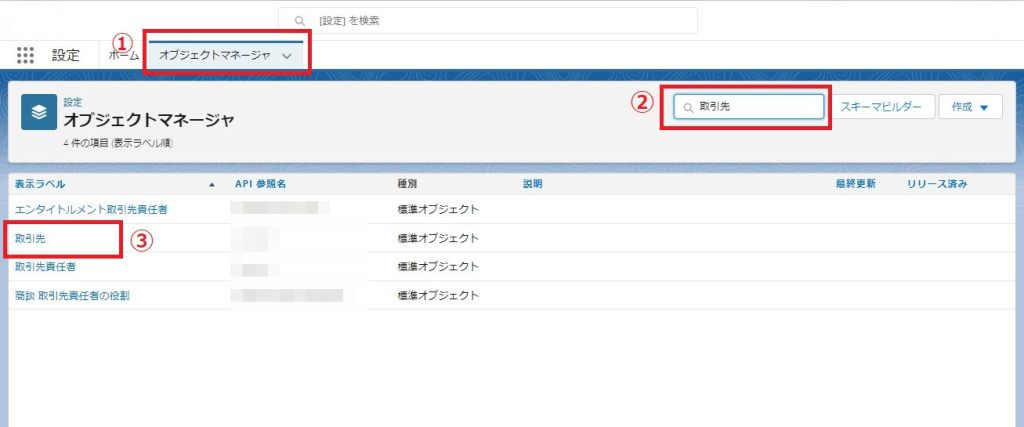
<オブジェクトを検索>
2. [カスタム項目&リレーション]の画面で、[新規]をクリック

<カスタム項目&リレーションの画面>
3. 画面上の[数式]をクリックしたら、[次へ]を選択
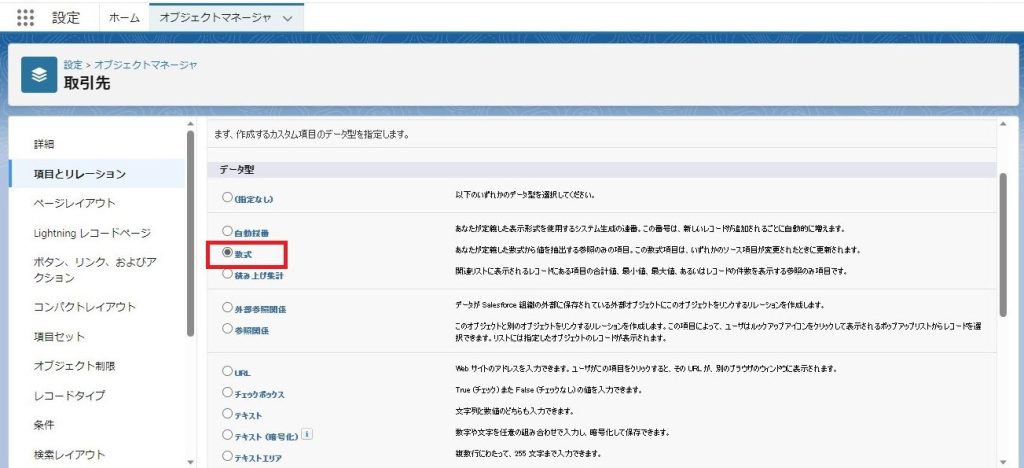
<「数式」をクリックして次へ>
4. 「項目の表示ラベル」と「項目名 (API参照名)」戻り値のデータ型を入力したら、[次へ]を選択して進む

<戻り値のデータ型>
5. ※ここでは、データ型が数値の項目Aと項目Bを足した値を表示させる数式と作成します。
まず、「項目の挿入」ドロップダウンリストから「項目A」を選択

<「項目の挿入」のドロップダウンリスト>
6.次に、「演算子の挿入」ドロップダウンリストから「+加算」を選択(直接「+」と入力しても構いません)
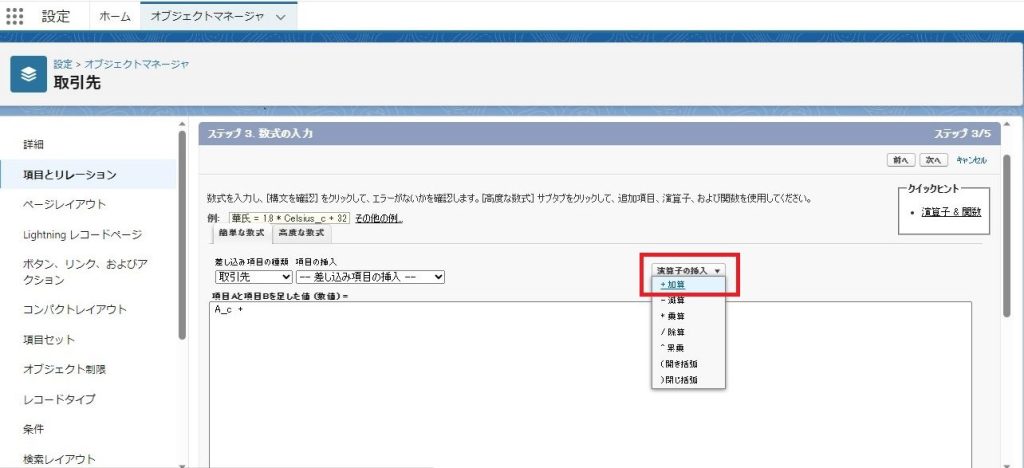
<「演算子の挿入」ドロップダウンリスト>
数式を作成する際、Salesforceの画面には「高度な数式」「簡単な数式」「関数」などのタブや、ドロップダウンリストが用意されています。これらを利用して数式を構築することで、正確な数式を作成できます。
数式の入力は、基本的には3,900文字以内で行う必要がありますが、超過する場合は個別に数式項目を作成し、参照元として活用が可能です。
数式が複雑な場合には、数式にコメントを追加すると便利です。コメントで数式の目的やロジックを説明し、後で数式を修正・理解する際に役立ちます。
7. 次に「項目の挿入」ドロップダウンリストから「項目B」を選択
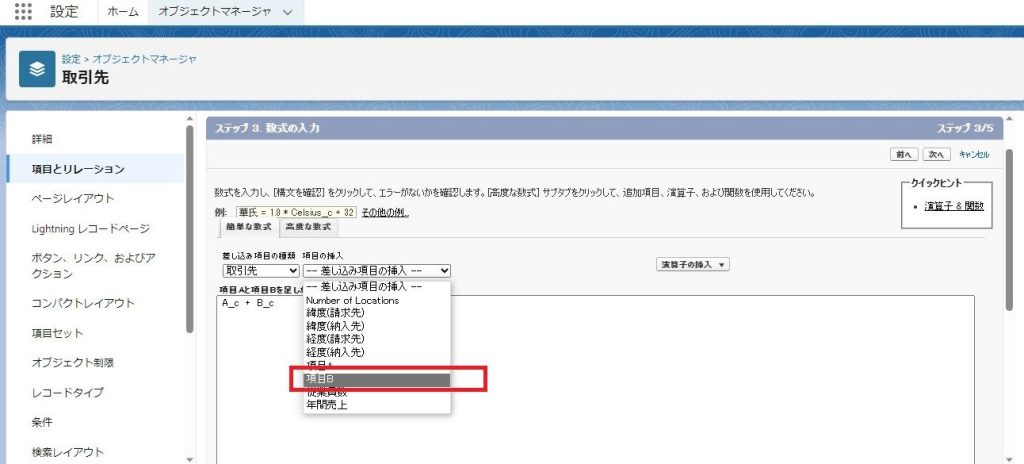
<「項目B」を選択>
8.[構文を確認]をクリックして、エラーをチェックし、エラーがなければ「次へ」を押下。
(構文エラーがある場合は、詳細なエラーメッセージが表示されるため、それをもとに修正できます)
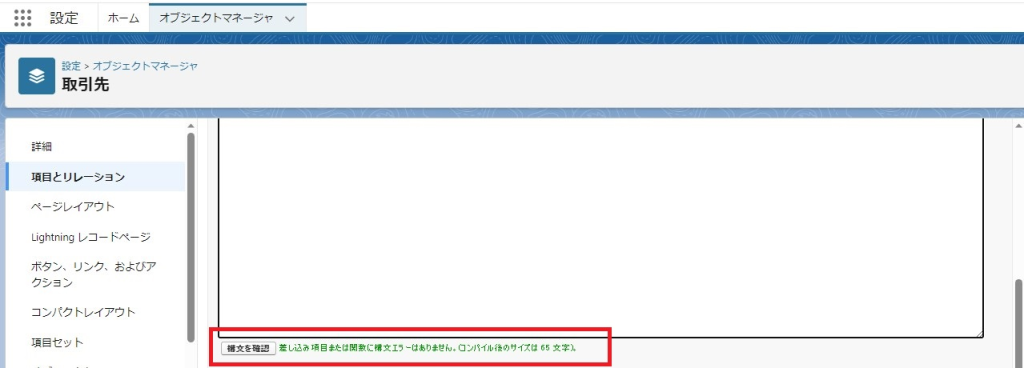
<構文を確認>
9.項目レベルセキュリティを設定して「次へ」を押下
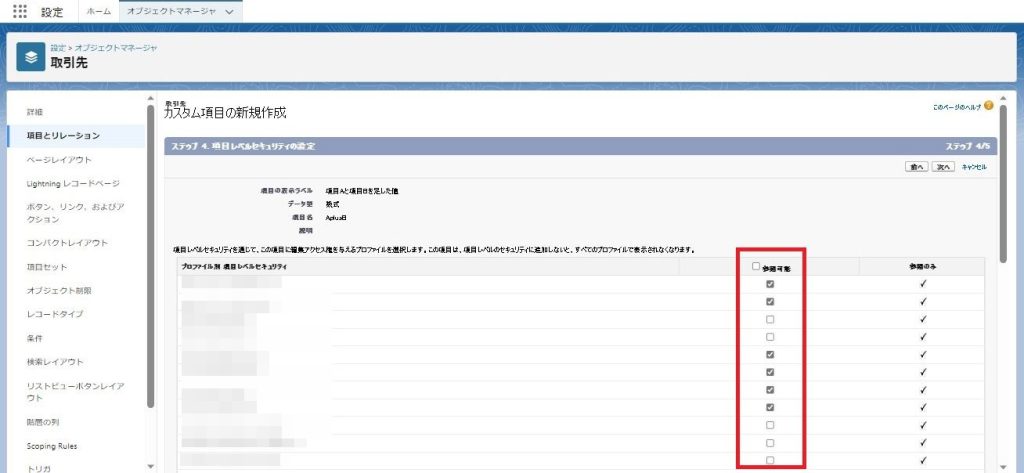
<項目セキュリティレベルの設定>
10.ページレイアウトへの追加の画面に遷移するので、項目を追加したいページレイアウトにチェックが入っていることを確認し「保存」を押下(ペーレジアウトにチェックを入れず、ページレイアウト編集画面から個別に項目を追加しても構いません)
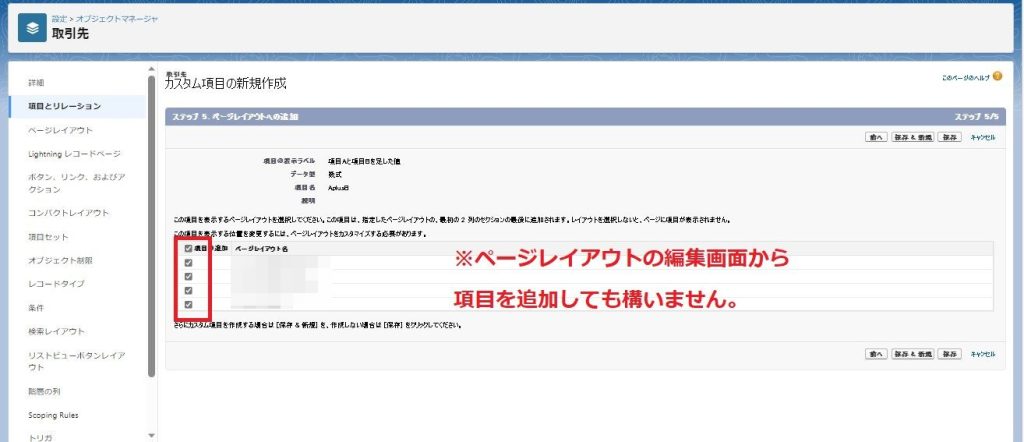
<ページレイアウトの追加の画面>
これにより、数式項目が正常に機能し、必要なユーザに適切なアクセス権限が与えられます。
カスタム項目の作成を終えると、新しく定義した数式項目がオブジェクトに追加され、自動的に計算やデータの整形が行われるように稼働します。このようにして、Salesforceの数式項目を活用すれば、効率的な業務運用が実現するでしょう。
2. 数式の「戻り値」のデータ型を選択する
たとえば、数値項目Aと数値項目Bを足した合計を表示したい場合、数式としては「A + B」だけで計算可能です。さらに、条件分岐を組み込む場合には、IF関数を利用し、条件に応じて異なる値を表示するように設定します。
数式項目を作成する際には、数式の計算結果に基づいた適切なデータ型の選択が重要です。数式の計算結果は「数値」や「通貨」「テキスト」「パーセント」など、さまざまなデータ型になる可能性があります。選択するデータ型によって、計算結果の正確性やデータの可読性が変わるので注意しましょう。
たとえば、数値項目士の合計を計算する場合には、「数値データ型」を選択します。小数点以下の数値を扱えるため、精密な計算が可能です。一方、合計値を通貨で表示したい場合には、「通貨データ型」を選択します。通貨データ型は、通貨シンボルや桁区切りなどのフォーマットを自動的に適用し、見やすい通貨金額を表示しましょう。
また、数式の結果がテキストになる場合には、「テキストデータ型」を選択します。テキストデータ型は、数値や日付を組み合わせて、文章を生成する際に便利です。さらに、数値の割合を求める場合には、「パーセントデータ型」を選択します。パーセントデータ型は、数値をパーセント形式で表示し、直感的な理解が可能です。
数式のデータ型を適切に選択することで、正確な計算結果を得るだけではなく、ビジネス上での意思決定やデータの分析がスムーズに行えます。適切なデータ型の選択を行いながら、Salesforceの数式項目を効果的に活用してみてください。
数式データ型は下記サイトからも参照可能
参考記事:SALESFORCE ヘルプ「数式データ型」
3. 数式を作成し保存する
数式項目のデータ型を選択した後、[次へ]をクリックして、数式の作成に進みます。数式の入力は、基本的には3,900文字以内で行う必要がありますが、超過する場合は個別に数式項目を作成し、参照元として活用が可能です。
数式を作成する際、Salesforceの画面には「高度な数式」「簡単な数式」「関数」などのタブや、ドロップダウンリストが用意されており、これらを利用して数式を構築することで、正確な数式を作成できます。
数式が複雑な場合には、数式にコメントを追加すると便利です。コメントで数式の目的やロジックを説明し、後で数式を修正・理解する際に役立ちます。
数式の作成が完了したら、[構文を確認]をクリックして、エラーをチェックしましょう。構文エラーがある場合は、詳細なエラーメッセージが表示されるため、それをもとに修正できます。
必要に応じて、「説明」ボックスに補足事項の入力も可能です。この説明は、他のユーザが数式を理解するのに役立ちます。
最後に、数式の内容が正しいことを確認したら、[保存]をクリックして数式項目を保存しましょう。もし、別の項目を作成する場合は、[保存&新規]をクリックして、新たな数式項目の作成に進めます。これにより、Salesforceでの数式項目の作成が完了し、自動計算やデータの整形が実現されます。
Salesforceでの数式活用のコツは「目的を数式に変換する」こと
目的を数式に変換する前に、情報を整理しておくと、スムーズに作業を進めやすくなります。
たとえば、「取引先を大口とそれ以外で分けたい」場合を考えてみましょう。
・大口
→商談金額の合計が年間でいくら以上
・大口とそれ以外に分けたい
→大口と判断した取引先を、自動でチェックするチェックボックス項目を追加したい
このように、目的の項目や条件を具体的に明文化した形で整理することが、数式作成のコツです。
また、数式に関するよくある活用例を解説した資料「システム管理者必見!数式項目の留意点 よくある数式の活用例」も併せてご活用ください。
まとめ
本記事では、数式と関数を利用する前に、覚えておきたい基礎知識を紹介しました。この知識をもとに、簡単な数式から実際に活用してみましょう。「数式や関数について講習会や勉強会など学ぶ機会が欲しい」「業務効率を改善するため、数式や関数を使用した自動化・効率化の設定を専門家に頼みたい」場合は、セラクCCCの無料相談からお問い合わせください。
当社はSalesforce社認定のコンサルティングパートナーとして300名(23年5月時点)を超える経験豊富なコンサルタントが在籍しており、お客様の視点に立ってSalesforceの定着・活用支援サービスを行っています。
Salesforceでお悩みなら、
まずはお気軽に
お問い合わせください
この記事の執筆者

株式会社セラクCCC
株式会社セラクCCCは、Salesforceをはじめとするクラウドシステムの定着・活用支援を担うカスタマーサクセス企業です。
Salesforce Navigator プログラムの【Managed Services】分野のExpert認定の詳細はこちら
当社は、セラク(東証スタンダード上場)のグループ会社です。
この記事の監修者
Salesforce活用コンサルタント
新卒から約5年間福祉領域の人材紹介業に従事。キャリアアドバイザー職、法人営業職を経てマーケティング部に異動。この際、Salesforceを活用したテレアポの効果的な手法探索、およびSalesforceとMAツールを連携した集客の立案に携わりカスタマーサクセスおよび、業務に効果的なCRMの在り方を更に高めたいという思いで2021年にセラクCCCに入社。
現在は社内で使用しているSalesforce保守運用業務に従事し、営業、経理、バックオフィス等各職種で必要な機能をヒアリングから実装、運用保守まで担当している。
・Salesforce認定保有資格
-Platform アドミニストレーター 上級
-Sales Cloud コンサルタント
-Service Cloud コンサルタント
-Marketing Cloud Account Engagement コンサルタント
-Platform Sharing and Visibility アーキテクト
-その他多数(Experience Cloud、Field Service、Data アーキテクト、AI アソシエイト、アプリケーションビルダーなど)
※資格の詳細はSalesforce公式資格ページをご覧ください。
※Salesforceの定着活用に関する記事監修を多数
else
Salesforceでお悩みなら、
まずはお気軽に
お問い合わせください



